Digitális 3D-s avatar éneklés és tánc a felhasználók által irányítva
Kattintson a középső kerek CLICK ME gombra a zene elindításához.
Az avatar lejátszása elkezdődik 10 véletlenszerű mozgások.
• Megpróbálhatja a számgombokkal 1 nak nek 10 amit a billentyűzet bal oldalán sorakozva talál (a betűk fölött) megváltoztatni a táncmozdulatokat.
• A ... val 4 a billentyűzet középső nyilaival módosíthatja az avatar helyzetét.
• A ... val + és – a billentyűzettől jobbra található számbillentyűzeten található billentyű, nagyíthatja és kicsinyítheti az avatart.
Élvezd! ![]()

Hogyan készítsd el a 3D NFT-avatarodat a zenére?
Te egyUnatkozó majom? Talán te vagy aCryptoPunk? Nem? Talán egy kicsit többetMeebit mintDzsinn? Függetlenül attól, hogy milyen ízű NFT-avatarok vannak, egyértelmű, hogy egy új világ van kialakulóban a személy-alapú művészet körül. Ezen avatarok némelyike már 3D-s, másokhoz pedig egy szélesebb közösség kreativitására van szükség ahhoz, hogy 3D-s életet leheljenek beléjük.. Bármi történjék, bár, azt látjuk, hogy a személyazonos művészet világa az NFT-nek köszönhetően a korlátok közé szorítva.
Ma, át fogjuk lépni a határt, és megmutatjuk, hogyan teheted izgalmasabbá 3D-s avatareid, Több móka, és, remélhetőleg, több vírust használPinata mint mindennek a gerincét. A digitális élményekhez manapság több médiafájl kombinációja szükséges. Egy kép szórakoztató, de a hangra beállított kép élmény. Egy szöveges átfedést tartalmazó videó megváltoztathatja az egész érzést. 3A D modellek már sok különböző médiafájlból állnak. Hálók, textúrák, árnyékolók, és több. Mi lenne, ha az animációkat és a hangot egy egységes élménybe foglalhatnánk?
Pontosan ezt tegyük!
Elkezdeni
Nem kell tudnia, hogyan kell kódolni, hogy kövesse ezt az oktatóanyagot (#TeamNoCode). De szüksége lesz néhány dologra, hogy minden működjön.
- LetöltésTurmixgép. Ez egy ingyenes, nyílt forráskódú asztali alkalmazás, amely megkönnyíti a 3D fájlokkal és animációkkal való munkát.
- Regisztráljon aMixamo fiókot. A Mixamo egy Adobe-termék, amellyel 3D-s modelleket rögzíthet és animálhat.
- Szerezzen magának egy 3D NFT-avatart (ez drága lehet, úgyhogy nyugodtan ragadjon meg egy karaktermodellt a Mixamóról vagy a Sketchfabról vagy bármely más kreatív közös licenccel rendelkező piacról, ha úgy tetszik). A Sketchfab egyik eszközét fogom használni.
- Regisztráljon aPinata fiók.
Függetlenül attól, hogy végül hogyan szerzi meg a 3D eszközt, meg kell határoznia, mi legyen a következő lépése. A modellt Mixamóban akarjuk felszerelni, hanem ahhoz, meg kell győződnünk arról, hogy a 3D modell a megfelelő fájlformátumban van.
Az oktatóanyag kedvéért, A Sketchfabot fogom használni. Biztosan letöltök egy modellt olyan formátumban, amelyet konvertálni kell, hogy nyomon tudja követni a folyamatot.
Modellünk beszerzése
Újra, Ehhez a Sketchfabot fogom használni, de kihagyhatja ezt a részt, ha már rendelkezik olyan modellel, amelyet használni szeretne. A Sketchfab jó keresési funkcióval rendelkezik, és rengeteg modell letölthető kreatív commons licencekkel (csak ügyeljen arra, hogy az eredeti művészt tulajdonítsa).
Itt van a link, amit a keresésben használok. Ezt bármilyen keresési paraméterhez módosíthatja. Erre a legjobb modellek a t-pose formátumú modellek, de minden olyan modell, amely humanoid, és amelynek végtagjai mentesek a testtől (jelentése nincs más tárgyakhoz kötve és nem, mond, a zsebükben) működnie kellene.
Találtam egy robotot hogy tetszik és miközben nincs t-pózban, Tetszik a kinézete, ezért ezt használom a példámra.
Mivel a Mixamo obj és fbx fájlokat vár, Gondoskodni fogok arról, hogy olyan formátumban töltsem le ezt a modellt, amelyre nem számít, hogy végig tudjuk menni az átalakítási folyamaton a Blenderben. Letöltési link található a modellen. csak rákattintok. természetesen, ha ki akarja kerülni a konverziós lépést, csak fogja meg az fbx vagy obj formátumot, és ugorjon a Mixamo szakaszra.

Akkor, a felbukkanó modálisban, Letöltöm a glTF formátumot.
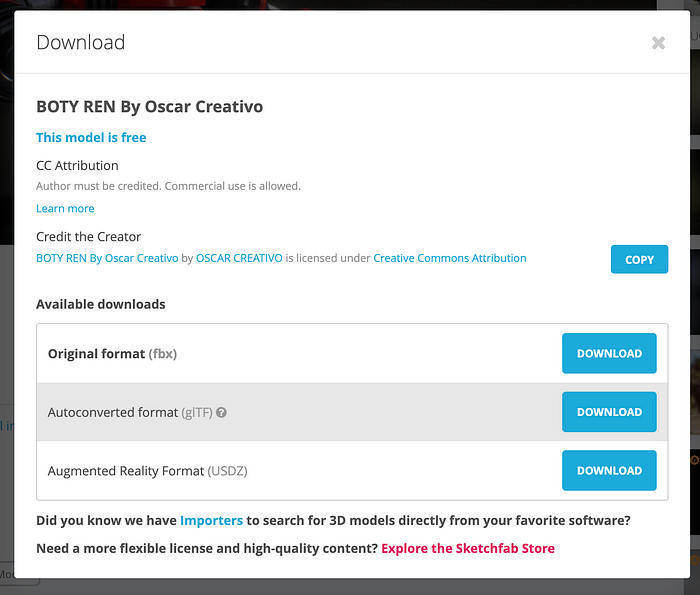
Ez zip fájlban letöltődik a számítógépemre. Most már csak ki kell csomagolnom és megnyitnom a Blendert.
Fájlok konvertálása a Blenderben
Amikor először nyitja meg a Blendert, példajelenet készül az Ön számára. Törölni akarjuk a jelenetben lévő gyűjtemény elemeit. Mindegyiket kiválaszthatja, Jobb klikk, majd válassza a Hierarchia törlése lehetőséget.
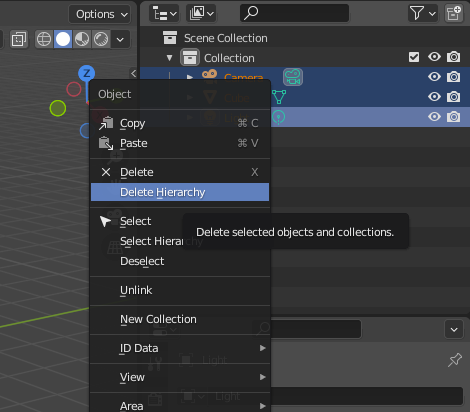
Azokkal a példaelemekkel eltűntek, most már importálhatjuk a modellünket. Kattintson a Fájl menüre, majd válassza az Importálás lehetőséget. Mivel a glTF formátumot töltöm le, ezt fogom ide importálni.
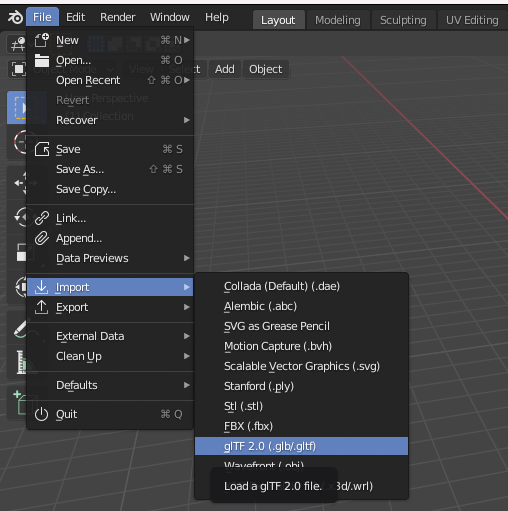
Az importált modellel, kísérletezhetünk a kamera zoommal, méretezés, és világítás. nem kell, de meg akartam győződni arról, hogy a modell jól néz ki. Így, kicsinyítettem, és új világítást választottam. Ezt látom most:
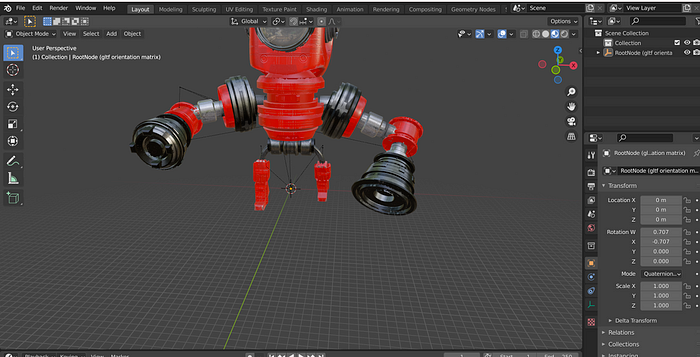
Ez exportálásra késznek tűnik! A modellt obj formátumban fogjuk exportálni, nagyon hasonlóan ahhoz, ahogyan importáltuk. A Fájl menüben, kattintson az Exportálás gombra. Válassza a Wavefront lehetőséget (amely az obj fájltípus):
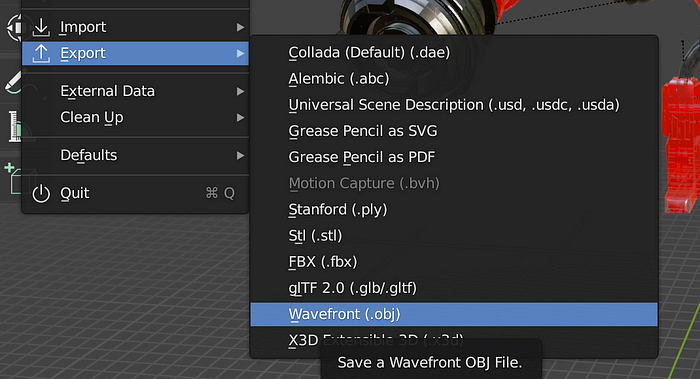
Mindenképpen mentse el valahova, ahol könnyen megtalálhatja, mert pillanatokon belül behozzuk ezt a srácot Mixamóba. Amikor az exportálás megtörtént, valójában két fájlt kapsz: egy obj fájl és egy mtl fájl. Az mtl fájl az az anyag, amitől szépen néz ki a modellünk. Annak biztosítása érdekében, hogy az anyagot a Mixamóhoz adják, ki kell választanunk mindkét fájlt, és tömörítenünk kell őket.
Animáció Mixamóban
Elkészítettük a 3D modellünket, a Blendert használta, hogy olyan fájllá konvertálja, amelyet a Mixamóban használhatunk, és most itt az ideje, hogy hozzáadjunk néhány animációt.
Ha még nem tetted meg, regisztráljon egy fiókot aMixamo itt. Miután feliratkozott, egy ilyen képernyőt kell látnod:
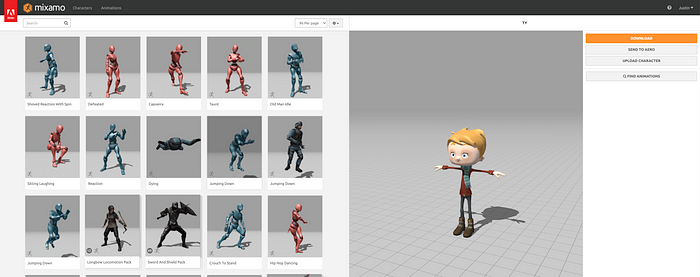
Lehet, hogy már az előnézetben megjelenik egy modell, vagy nem. Másik út, ki fogjuk cserélni. Nincs más dolgod, mint a Karakter feltöltése gombra kattintani.
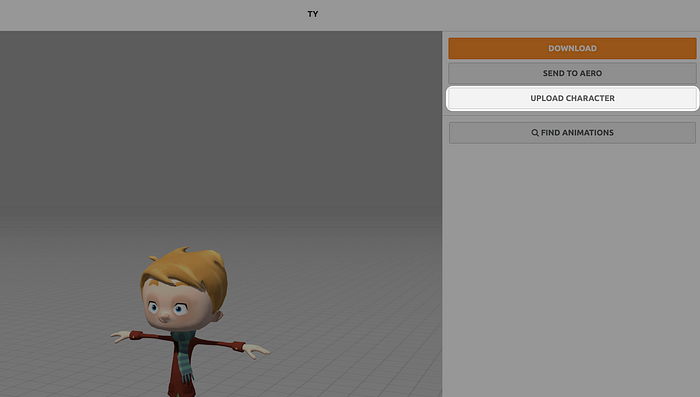
A megnyíló módban, kiválaszthat egy fájlt a számítógépéről. Itt fogjuk megtalálni a zip fájlt, amelyet a kombinált obj modellből és mtl fájlból hoztunk létre. Meg kell várnia, amíg a feltöltés és a feldolgozás befejeződik.
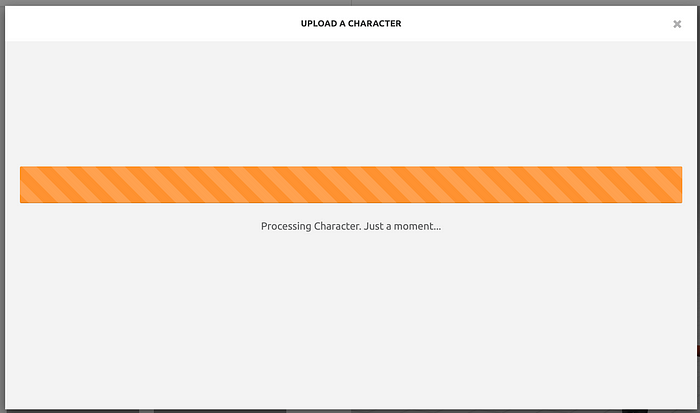
Amikor elkészült, itt az ideje, hogy megtekintse a modelljét, majd beállítsa. A kötélzet egyszerűen az a folyamat, amikor olyan illesztéseket adunk hozzá a modellhez, amelyek animációs célokra használhatók. A Mixamo egyszerű kötélzetrendszerrel rendelkezik. A pontokat a megadott modellre húzhatja. Ha a modelled nincs t-pózban, akkor valószínűleg nem szimmetrikus. Ha az az eset áll fenn, törölje a jelet a Szimmetria használata jelölőnégyzetből az alján.
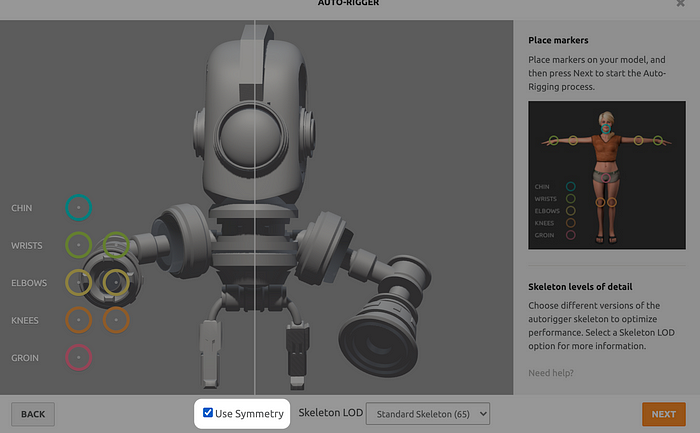
Amikor ez a folyamat befejeződött, látni fogja a modell előnézetét egy alapvető animációval. Ennek bizonyítania kell, hogy a dolgok a várt módon működnek, mielőtt a Tovább gombra kattintana, és hozzáadhatna saját animációt.
De várj!
Mielőtt animációt adna hozzá, ki kell hoznod a szerelékes modellt Mixamóból. Amint meglátja ezt a képernyőt, kattintson a Letöltés gombra:
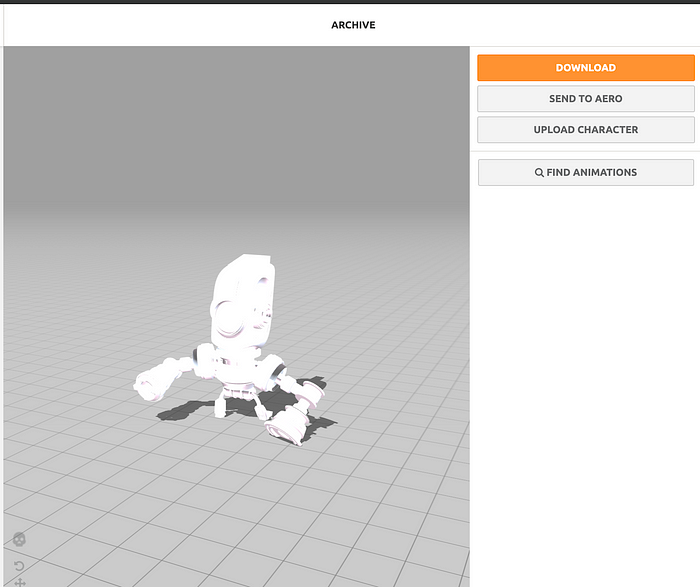
Értesítés, nincs animáció kiválasztva. Szükségünk van a rigged modellre, hogy hozzá tudjuk adni az animációt a Blenderben. Miután letöltötte a beépített modellt (fbx formátumban), nyisson meg egy új Blender projektet, kattintson a Fájl gombra, majd kattintson az Importálás gombra. Válassza ki az importálás típusának megfelelő fbx-et, és keresse meg a Mixamóból exportált modellt.
Most, tedd félre a turmixgépet. Van néhány animációs tennivalónk Mixamóban.
A Mixamo oldal tetején, ellenőrizze, hogy be van-e jelölve az Animációk fül, és kattintson a bal felső sarokban található keresőmezőbe. Bármely elérhető animációtípust kiválaszthatja, de a Táncot fogom választani.
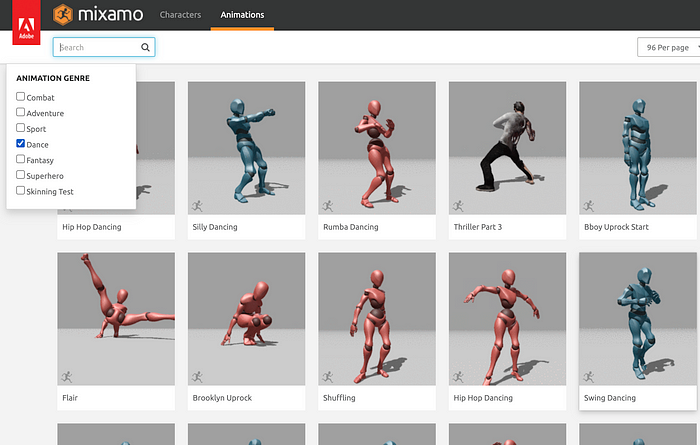
Válassza ki a kívánt animációt, és a rendszer automatikusan alkalmazza a modellre. A modelltől függően egyes animációk jobban néznek ki, mint mások. Tehát válassza ki a helyzetének leginkább megfelelőt. Mert az én modellemnek a karjai hosszabbak, mint a teste, Olyan animációt szerettem volna választani, ahol a karok a lehető legjobban a fej fölött maradnak. Ne akard, hogy ezek a karok átmenjenek a padlón.
A sok „Hip Hop Dancing” animáció közül egyet választottam:
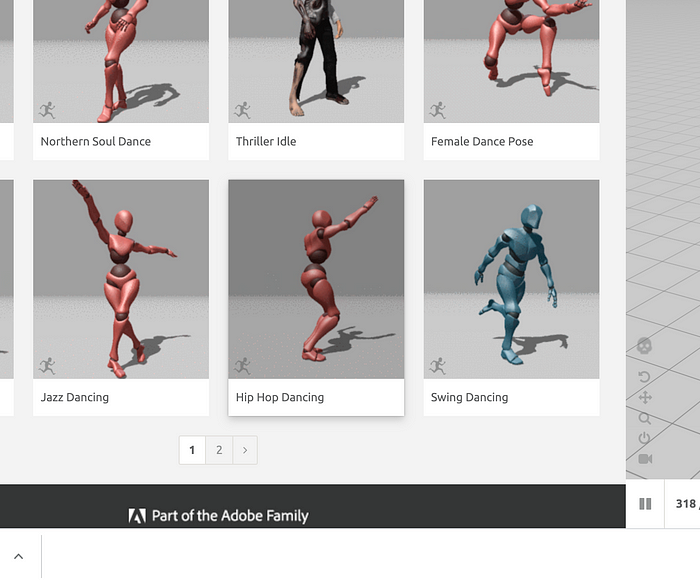
Amikor kiválasztja az animációt, azonnal alkalmazni fogja a modelljére. Elég jó! Ön egy statikus 3D-s modellből egy dinamikusan animált 3D-s modellré vált.
Ha tetszik az animáció, exportálnia kell, hogy bevihessük a Blenderbe.
Gyors megjegyzés, hogy miért kell így tennünk a dolgokat. A Mixamo nem teszi lehetővé a teljesen rögzített és animált modell exportálását. Ezeket mindegyiket külön-külön exportálhatjuk, majd a Blenderben kombinálhatjuk a késztermékhez.
Csakúgy, mint korábban, kattintson a Letöltés gombra a Mixamóban. Ezúttal, különböző lehetőségeket fog látni. Csak az animációt akarjuk, ezért válassza a Bőr nélkül opciót:
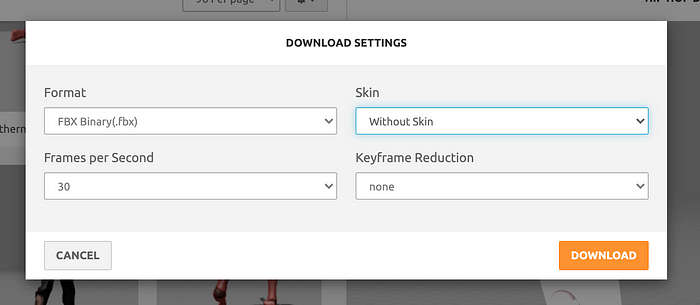
Most, hogy letöltötte az animációt és a beépített modellt is, ideje dolgozni a Blenderben.
Animációk hozzáadása a Blenderben
Korábban importálta a rigged modellt a Blenderbe. Most, importálnunk kell az animációt. Kattintson a Fájl gombra -> Importálás. Válassza újra az fbx-et, majd válassza ki a Mixamóból letöltött animációs fájlt.
Amikor így tesz, egyfajta csontvázat kell látnia a modellben.
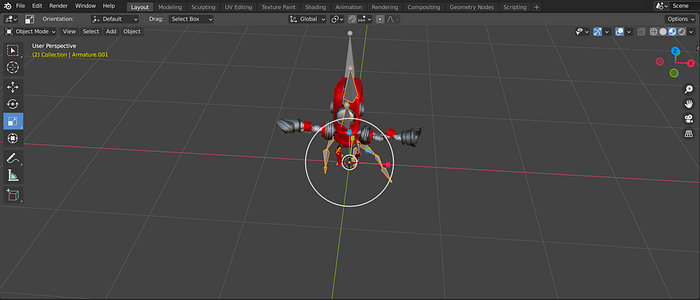
Ez a te animációd. Ez még nem sokat fog tenni, de megoldjuk. A jobb oldali panelen, kattintson a modellre, és nevezze át, hogy megkönnyítse a dolgokat. Most átneveztem az enyémet "Robot"-ra.
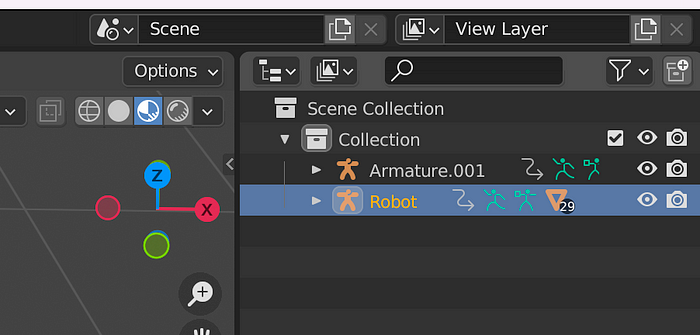
Tegye ugyanezt az animációval is. Ezután bontsa ki az animációt, és valami ehhez hasonlót fog látni:
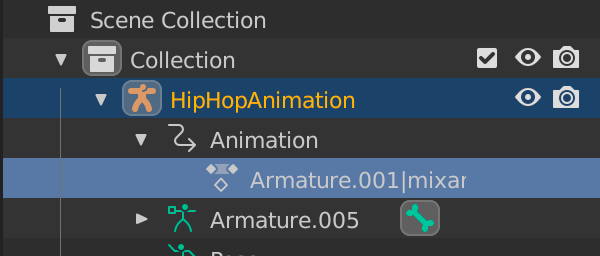
Megváltoztathatja a beágyazott „Armatúra.001|mixamo…” elemet valami könnyebben megjegyezhető elemre, mint például az „animáció”.
Miután ezt megtette, meg akarja nyitni a Dope Sheet-et. Ezt úgy teheti meg, hogy a fő logikai panelszerkesztőt Dope Sheet-re váltja:
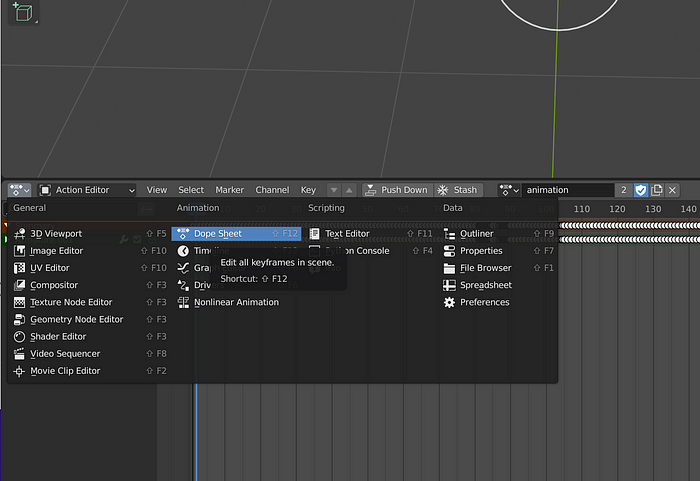
Nyitott Dope Sheet mellett, most további lehetőségek állnak rendelkezésére. Váltunk a Műveletszerkesztőre:
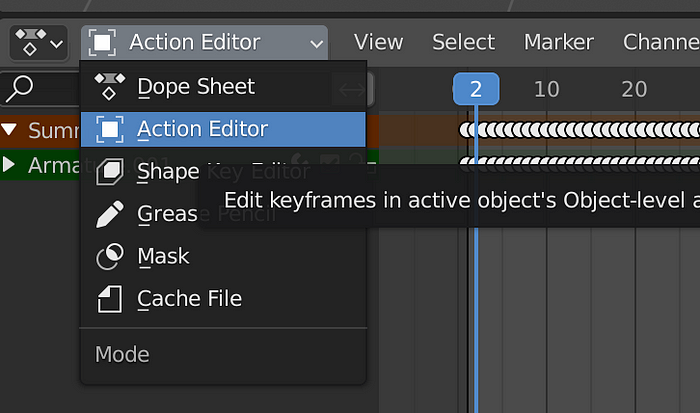
A jobb oldali panelen, kattintson a modellre. Ha kiemeli, akkor tudni fogja, hogy ki van választva:
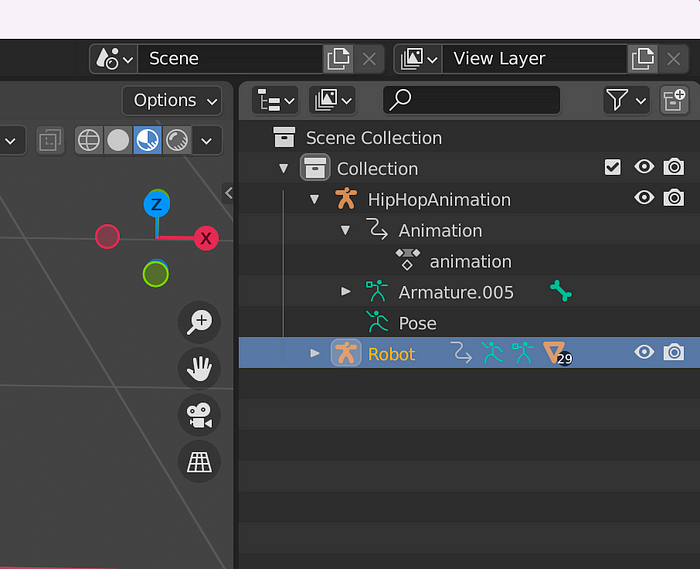
Következő, vissza a Műveletszerkesztőbe, keresse meg az animáció legördülő menüjét, és módosítsa az importált animációra (ne feledje, hogy átnevezte ezt, hogy könnyebben megtalálja):
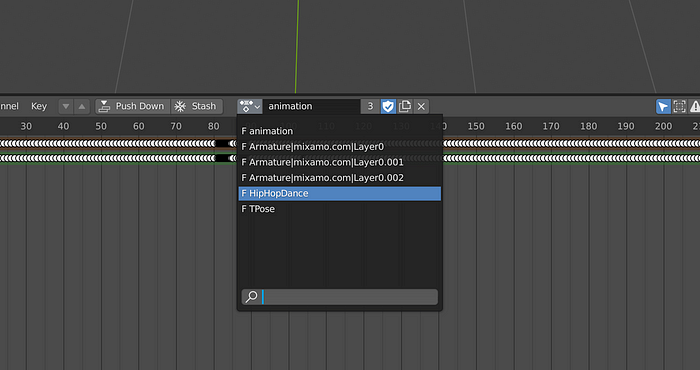
Amikor ezt választod, látnia kell a modell pózának változását. Ez azt jelenti, hogy az animációt alkalmazták a modellen. Ezt úgy tudjuk ellenőrizni, hogy kilépünk a Dope Sheet-ből és vissza az idővonalra.
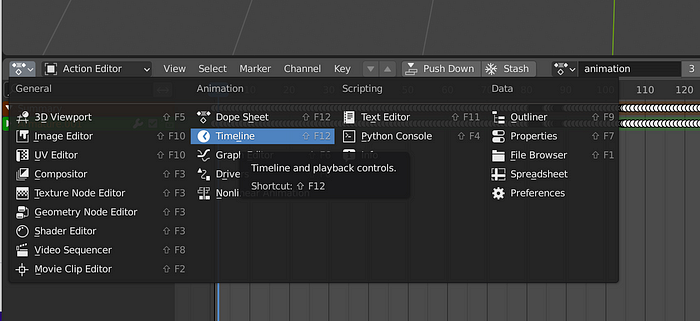
Amikor váltasz, megjelenik egy lejátszás gomb. Kattintson arra, és a modellednek most ugyanúgy táncolnia kell, mint Mixamóban!
Lehet, hogy kicsit lassú a lejátszás, de ne aggódj, nem így fog kinézni, ha feltöltjük az IPFS-be, és lejátsszuk az IPFS Gateway 3D Viewerünkön keresztül.
Valójában már nincs szükségünk az animációra a Blender szerkesztő ablakában, így jobb gombbal kattintson rá, majd válassza a Hierarchia törlése lehetőséget:
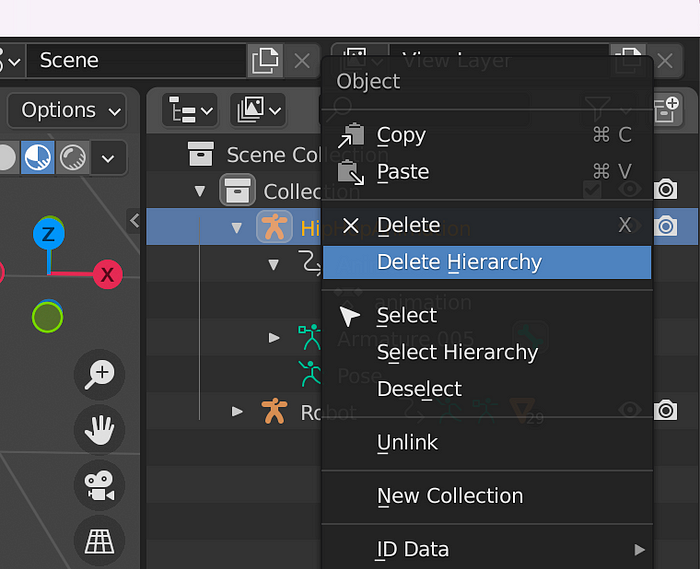
Csak a modelled marad. Nyugodtan mentse el a Blender-jelenetet most. Amikor ezt megtetted, az utolsó dolog, amit meg kell tennünk a Blenderben, a modell exportálása.
A modellünket glTF formátumban fogjuk exportálni. Kattintson a Fájl gombra -> Export, majd kattintson a glFT-re. Adjon nevet a fájlnak, és mentse el egy könnyen elérhető helyre.
Vigye modelljét a metaverzumba
A modelled innen származik (egy tökéletes világban) egy blokkláncon vásárolt NFT. Hasonló technológiát kell használnunk a modell új animációs iterációjának tárolására és megjelenítésére.
használni fogjukPinata az animált modell feltöltéséhez az IPFS-be. Létrehozunk egy dedikált átjárót annak érdekében, hogy bárki, aki megtekinti a modellünket, gyorsan hozzáférhessen, és ne kelljen megvárnia a nyilvános IPFS-átjárók lassú betöltési idejét.. És egy beépülő modult fogunk használni, amely szintén az átjárón keresztül jelenik meg a modellünk megjelenítéséhez.
Kiegészítő bónuszként, zenét adunk a háttérhez. Amikor regisztrált Pinata-fiókjára, folytassa és frissítsen egy fizetős csomagra. Bízz bennem, megéri. Ez lehet az otthona, ahol tárolhatja az összes tartalmat, és olyan módon terjesztheti, amely teljesen az Öné. A terv havi 20 dollártól indul.
Miután ezt megtette, most hozzáférhet egy dedikált IPFS-átjáró létrehozásához. Tekintse ezt a saját személyes médiaplatformjának. Van egy nagyszerű útmutatónk a dedikált átjáró beállításához:
Ha az átjárót saját egyéni domainnel szeretné márkajelzéssel ellátni, te is megteheted. Csak kövesse ezt az útmutatót:
Egyéni tartomány beállítása az átjárón
Miután ezt megtette, már csak néhány lépés kell ahhoz, hogy az animált 3D NFT avatarod élőben és megosztásra készen álljon. Lépjen a Pin Manager oldalra, és töltse fel a Blenderből exportált glTF fájlt.
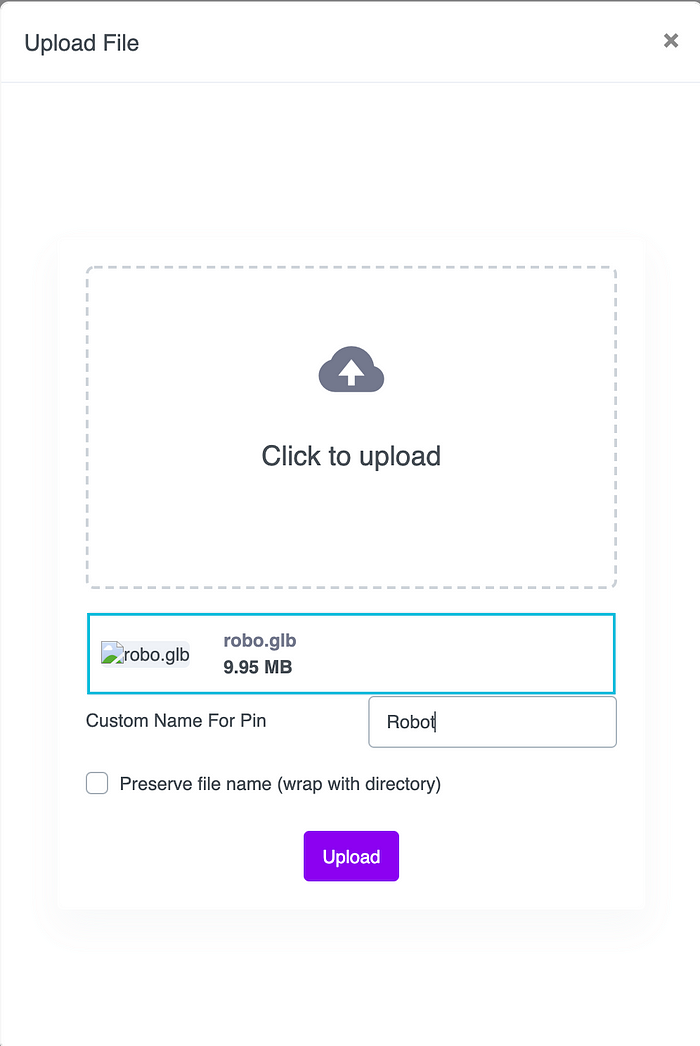
Miután ezt megtette, itt az ideje, hogy keress valami zenét a tánchoz. Nem akarunk semmilyen szerzői jogot megsérteni, szóval keressünk néhány nyilvános zenét.FreePD ez egy nagyszerű hely, hogy megtalálja ezt a zenét. Miután megtaláltad a neked tetsző zenét, Töltsd le. Akkor, ugyanúgy töltse fel Pinata-fiókjába, mint a modellt.
Rendben, tehát feltöltötted a modellt és feltöltötted a zenét. Most, csak egy bővítményt kell használnia, amelyet az animált modellek IPFS-átjárón keresztül történő megjelenítéséhez építettünk. Ez könnyű lesz.
A Pin Manager oldalon, kattintson a Feltöltés gombra, majd válassza a CID lehetőséget:
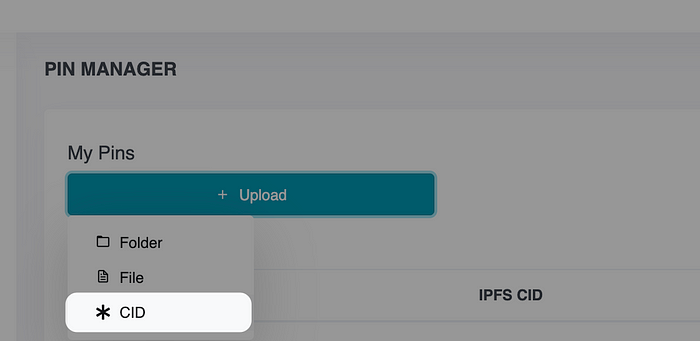
Meg kell adnia az IPFS-hálózaton található ügyfél-azonosítót. Pinata megkeresi a társított fájlt, és rögzíti a fiókjához. Itt van a használandó ügyfélazonosító:
QmXypjaBUNuCAAt2eqEhNCGHq9B57eCZV6sqEEBYjFVefn
Adj neki egy nevet, amire emlékezni fogsz. Miután ezt megtette, előfordulhat, hogy néhányszor frissítenie kell az oldalt, mielőtt megjelenik. A Pinata gyorsan megtalálja a hálózaton, mert ez egy hivatalos bővítmény, amelyet mi készítettünk és rögzítettünk.
Amikor a fájl megjelenik a Pin Managerben, kattintson a névre, hogy megnyissa az átjárón keresztül. Észre fogja venni, hogy hibával töltődik be. Ez azért van, mert nem tudja, milyen 3D-s modellt kell betöltenie.
Javítsuk ki!
Az imént megnyitott oldalon, menjen az URL végére, és adja hozzá a következőket:
?CID=THE_CID_FOR_YOUR_MODEL&audio=THE_CID_FOR_YOUR_MUSIC
MegkaphatodTHE_CID_FOR_YOUR_MODEL ésTHE_CID_FOR_YOUR_MUSIC a Pin Managerből. Kattintson mindegyik mellett a másolás gombra, és adja hozzá az URL-hez. Ha így tesz, és újratölti az oldalt, a modellnek be kell töltenie, és azonnal hallani fogja a zene lejátszását, vagy megjelenik egy lejátszás gomb a jobb felső sarokban. Kattintson arra, és lesz egy táncoló 3D-s modelled hanggal a háttérben.
Itt a robotom:
Pinata IPFS 3D Loader
Gyors és könnyű glTF 2.0 jelenetnézegető, amelyet a PlayCanvas WebGL motor és a Pinata hajt
Lehet, hogy a világítás nem tökéletes, de kibonthatja a bal oldali ablakot, és módosíthatja a világítást és egyéb dolgokat.
Becsomagolás
Ez a lehetséges bizonyítéka. Az NFT-k megváltoztatják az élményekről alkotott gondolkodásunkat, és technológiára van szükségünk ahhoz, hogy lépést tartsunk, főleg a Web3-ban. Remélem, hogy ezen az oktatóanyagon keresztül megtanult néhány új módszert az NFT-jei fejlesztésére, használja az IPFS-t, és bővítse ki a lehetőségeket a dedikált átjáróknak és a Pinatának köszönhetően. Most, eljutni az alkotáshoz.
Boldog rögzítést és alkotást!
Írta: Justin Hunter
https://medium.com/pinata/how-to-make-your-3d-nft-avatar-dance-to-music-38bcd1439cf4
